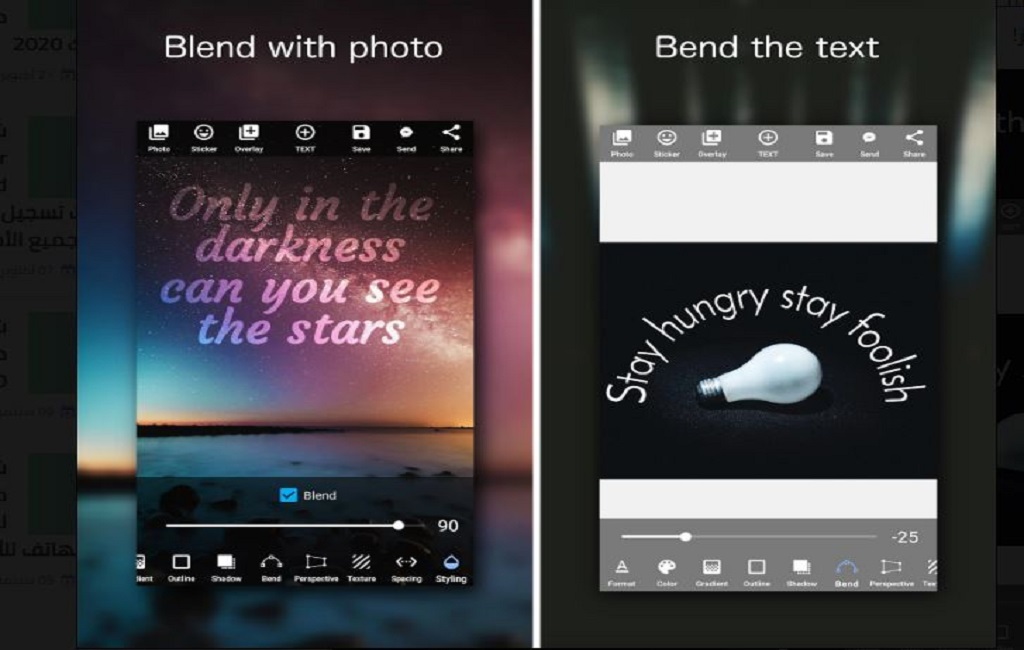من الأمور الهامة في عالم الكتابة الحرّة الفريلانس، إضافة العديد من المهارات للكاتب، بخلاف التحرير والصياغة اللغوية، ومن بين تلك المهارات المطلوبة في عالم الفريلانس، مهارة الكتابة على الصور ، وإضافة نصوص للصورة، وخلال السطور التالية نستعرض بالتفاصيل الكتابة على الصور، وأهميتها، وكيفية القيام بها على أنظمة التشغيل المختلفة، وعلى الحاسب الآلي وعلى الهاتف الذكي، مع شرح بالخطوات لكيفية إضافة النص للصور، بالإضافة إلى تناول أفضل التطبيقات المجانية التي يمكن من خلالها القيام بتلك المهمة على الهاتف الذكي.. ونتوقع بعد قراءة هذا المقال أن يلم الجميع بشكل جيد ووافي بكل متطلبات وتفاصيل الكتابة على الصور.
أهمية الكتابة على الصور
في الواقع لا تفهم خوارزميات محرك البحث الصور أو مقاطع الفيديو، ولا تقرأ ما بها من كلمات، لكن إذا كنت ترغب في زيادة مُحسّنات محرّكات البحث لمقالك، فمن المفيد إضافة نص مناسب للصورة ويحتوي على كلمات رئيسية للموضوع.
ومن المهم أيضا للصورة، أن يتم كتابة وصف مناسب لها يكون في الغالب جملة قصيرة تصف الصورة، كما لا يجب أن تكون مملة.
كل هذه الأسباب وغيرها يجعل من المهم كتابة نص على الصورة، ومعرفة كيفية القيام بذلك سواء من خلال تطبيق على الهاتف الذكي أو برنامج على الكمبيوتر أو حتى من خلال موقع إلكتروني.
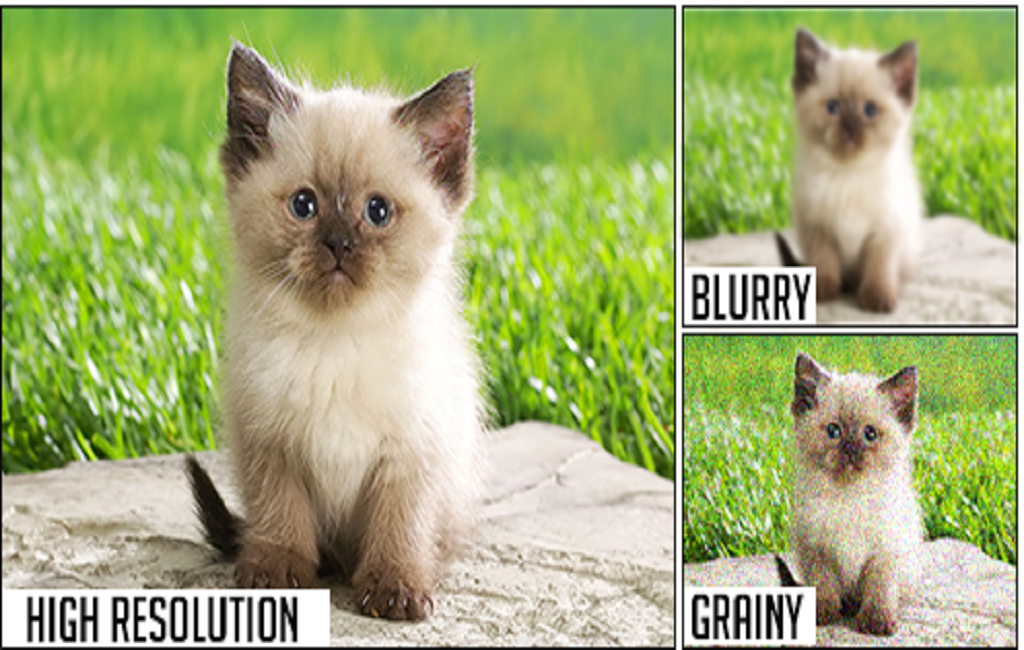
كيفية الكتابة على الصور بالخطوات
من السهل إضافة التعليقات والملاحظات إلى صورك، سواء كنت تستخدم جهاز iPhone أو Android أو Windows أو Mac.
تحتوي جميع الأجهزة الأربعة على تطبيقات أو برامج مجانية لهذا الغرض، وهناك أيضًا تطبيقات تابعة لجهات خارجية يمكنك تجربتها.
فيما يلي كيفية إضافة نص إلى الصور على جميع الأنظمة الأساسية الأربعة.
إضافة نص للصورة على جهاز آيفون
يمكنك إضافة نص إلى الصور على جهاز iPhone باستخدام تطبيق الصور، فإذا كان لديك iPhone يعمل بنظام iOS 11 أو إصدار أحدث، فيمكنك الوصول إلى أداة تسمى Markup المتوفرة في تطبيق الصور. باستخدام تلك الأداة، يمكنك الاعتماد على الصور ولقطات الشاشة وإضافة نص إليها، من خلال الخطوات التالية:
- افتح تطبيق الصور واضغط على صورة.
- اضغط على تحرير في الجزء العلوي من شاشة الصورة لفتح شاشة الضبط، ثم اضغط على أيقونة القائمة (دائرة بها ثلاث نقاط بداخلها) في الجزء العلوي من الشاشة.
- حدد Markup من القائمة المنبثقة.
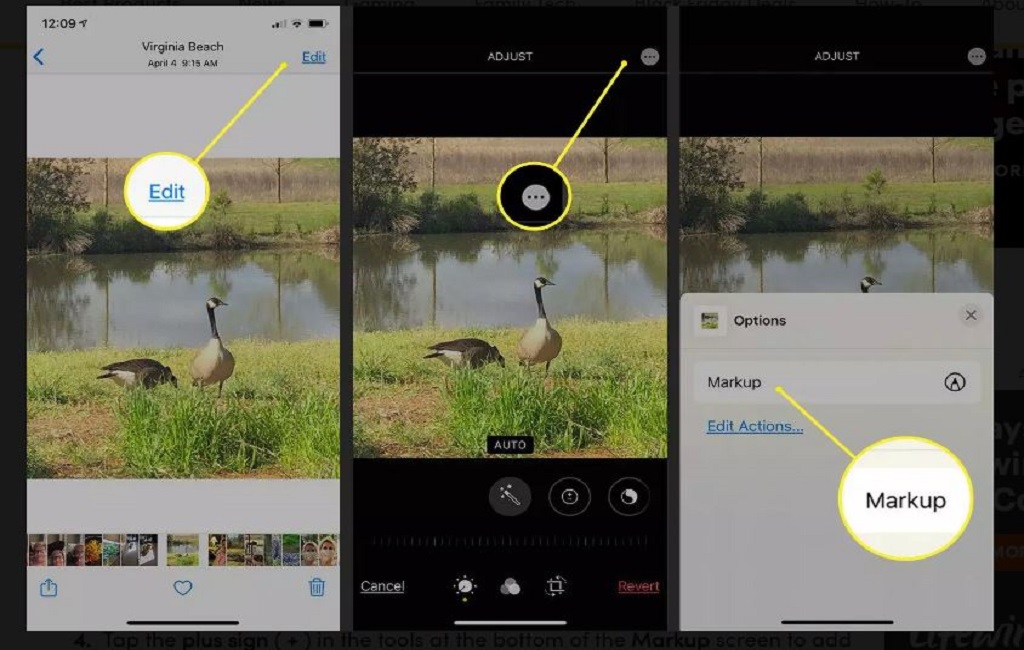
إضافة نص للصورة على جهاز آيفون
4. اضغط على علامة الجمع (+) في الأدوات الموجودة أسفل شاشة التوصيف لإضافة نص، ولديك أيضًا خيارات الكتابة من أدوات القلم مثل السُمك والخط واللون.
5. حدد النص في القائمة المُنبثقة، حيث يظهر مربع نص على الصورة، ويمكنك تحريكه أو تغيير حجمه عن طريق لمسه وسحبه.
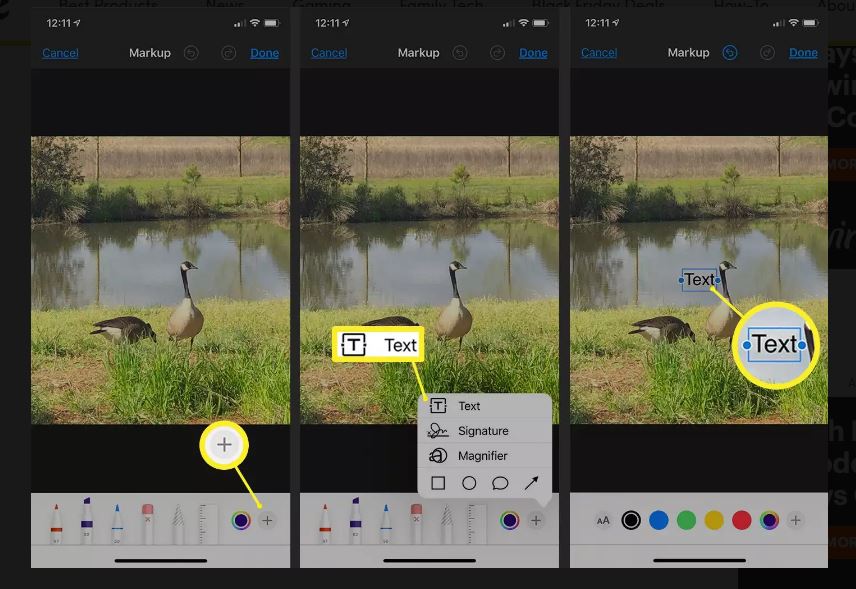
6. انقر فوق مربع النص لإظهار شريط القوائم العائم، ثم حدد تحرير لتغيير النص، ثم اكتب النص الذي تريد إظهاره على الصورة.
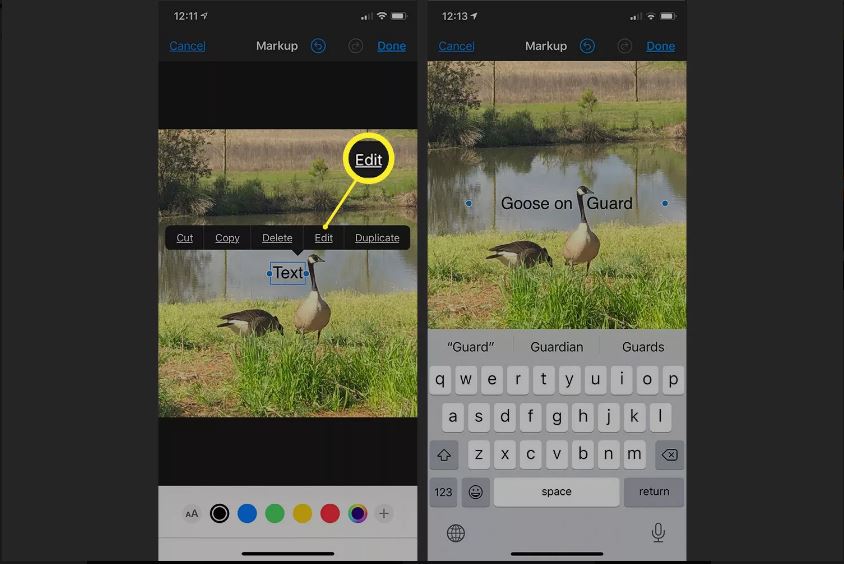
أما إذا لم يكن لديك iOS 11 على جهاز iPhone الخاص بك، فيمكنك تجربة تطبيق Photoshop Express المجاني.
كتابة نص على الصورة على نظام IOS
يوفر تطبيق Photoshop Express المجاني طرقًا عديدة لتحرير صور الهاتف الذكي، بما في ذلك إضافة نص. وهو أيضا بديل ممتاز لأدوات تحرير الصور المدمجة بهاتفك الذكي. باستخدام التطبيق، يمكنك إضافة مربع نص وتغيير نمط الخط ولونه ومحاذاة.
- افتح تطبيق Photoshop Express واختر صورة.
- في الجزء السفلي من الشاشة قم بسحب شريط الأدوات إلى اليسار حتى ترى حرف T للنص.
- اضغط على T. ثم يمكنك التمرير عبر مجموعة من مربعات النص بأشكال وأنماط مختلفة.
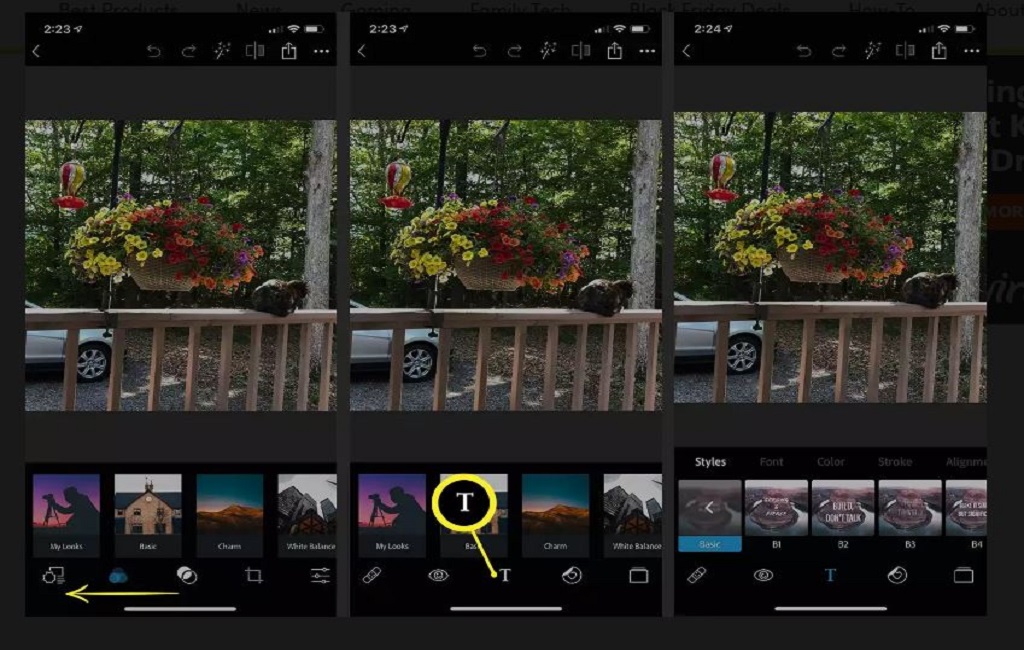
4. اضغط على نمط النص الذي تريده لوضع مربع نص على صورتك.
5. اضغط على المربع لتحريكه على الصورة. اضغط على رمز التحرير الصغير لتغيير الصياغة.
6. انقر فوق الخط أو اللون أو الحد أو المحاذاة في الجزء السفلي من الشاشة لإجراء تعديلات أخرى.
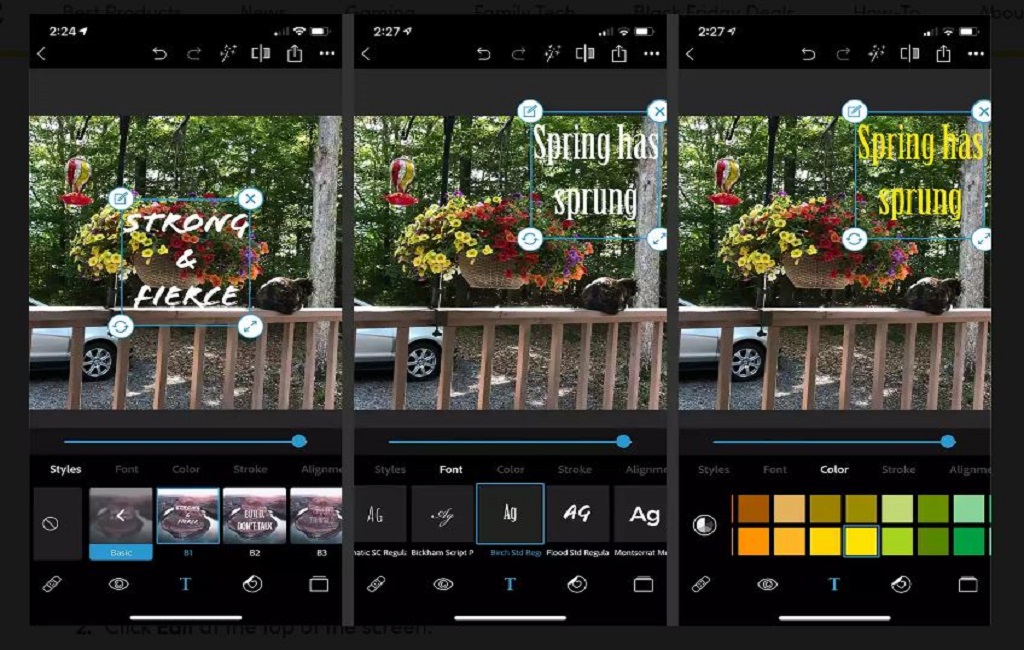
7. اضغط على زر الخلف في الزاوية اليسرى العليا ثم اضغط حفظ لتأكيد التغييرات على الصورة.
إضافة نص إلى الصور على جهاز Mac
يمكنك أيضًا إضافة نص إلى الصور باستخدام تطبيق Apple Photos على جهاز Mac. كما هو الحال مع iPhone ، باستخدام أداة Markup، وذلك من خلال الخطوات التالية:
- افتح تطبيق الصور على جهاز Mac، ثم انقر فوق الصورة لتحديدها.
- انقر فوق تحرير في الجزء العلوي من الشاشة.
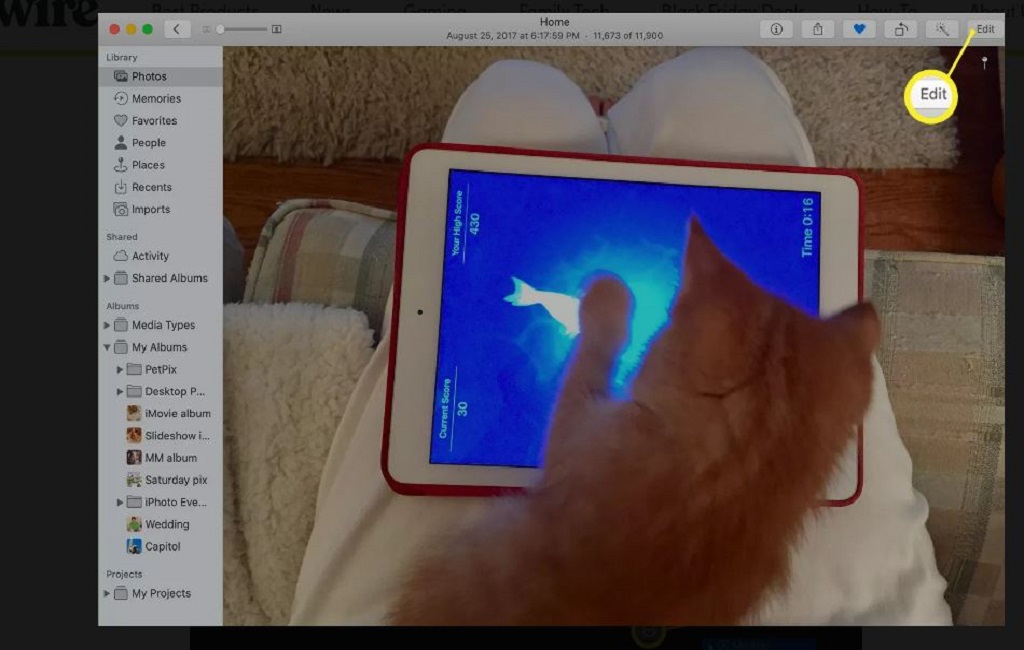
3. انقر فوق رمز المزيد (دائرة بها ثلاث نقاط بداخلها) وحدد Markup من القائمة المنسدلة.
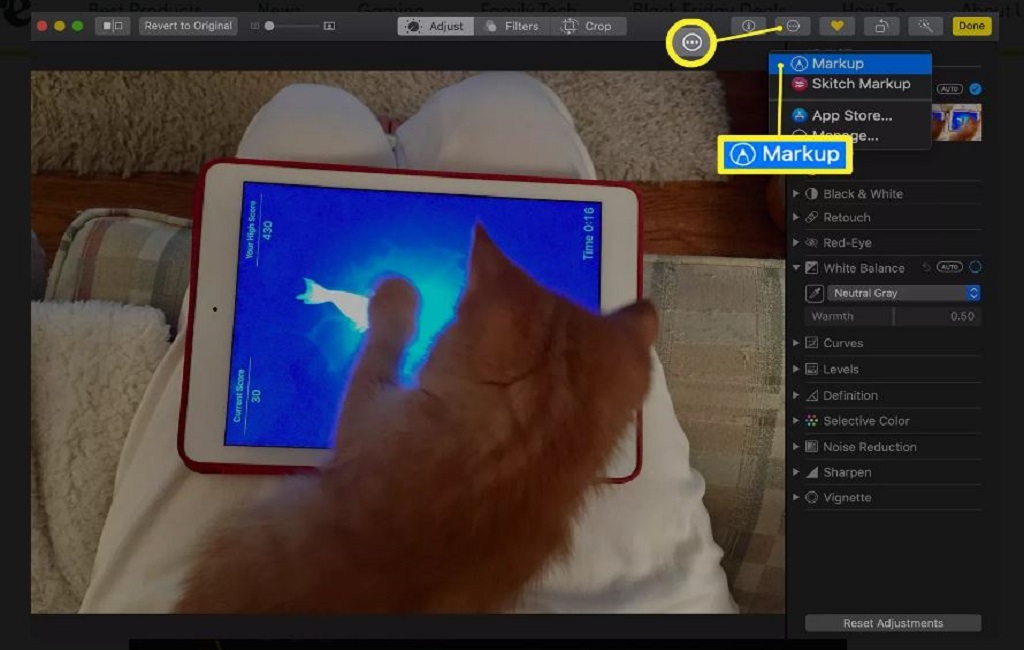
4. حدد رمز النص T في شريط الأدوات لوضع مربع يقرأ “نص” على الصورة.
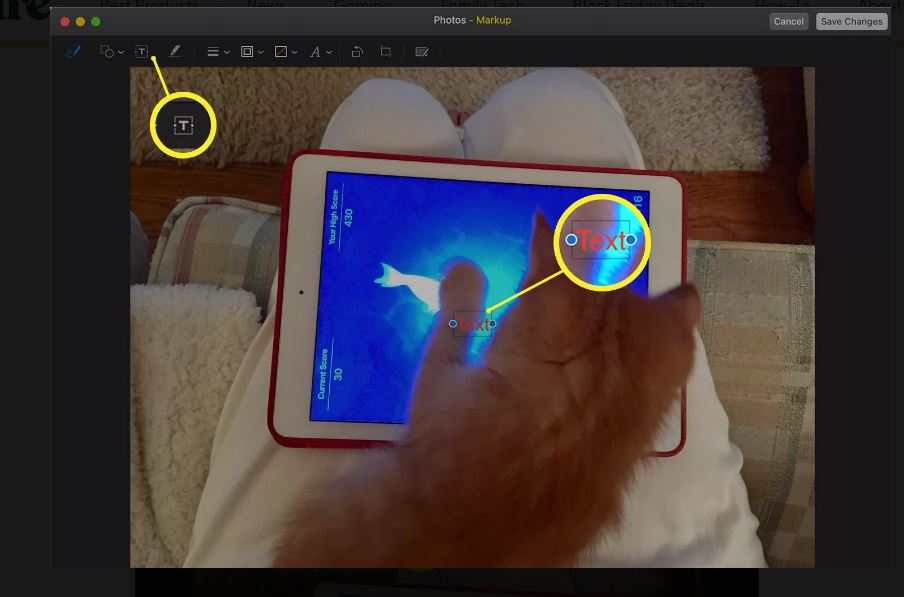
5. انقر واسحب مربع النص لتحريكه. انقر فوق رمز Text Style (حرف كبير A) لتغيير نمط الخط وحجمه ولونه، ثم انقر فوق حفظ التغييرات.
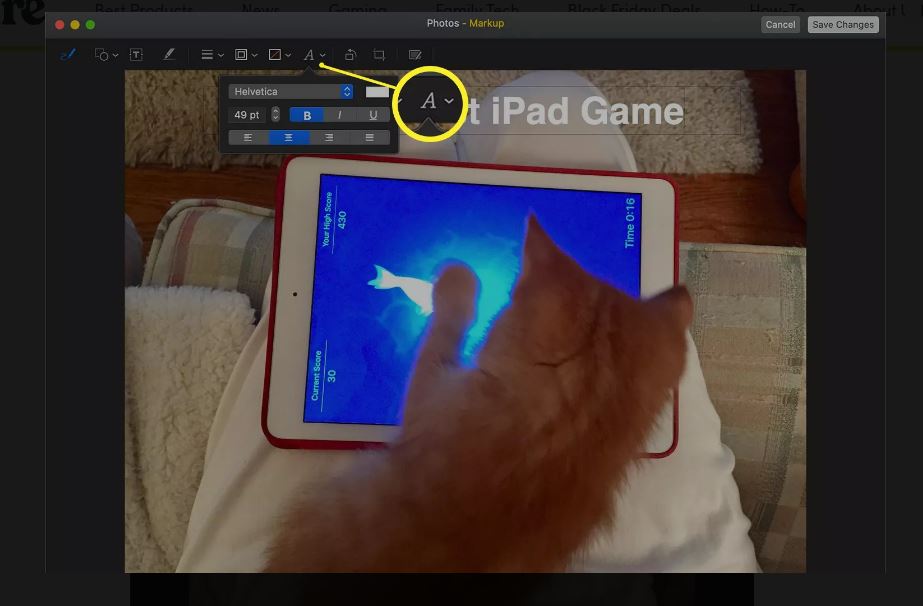
كتابة الصور على Microsoft Paint لنظام تشغيل Windows
يمكنك إضافة نص إلى الصور على جهاز كمبيوتر يعمل بنظام Windows 10 باستخدام Microsoft Photos. إذا كان لديك Windows 8 أو Windows 7 ، فأنت بحاجة إلى استخدام Microsoft Paint. أما في Windows 10 فيمكنك القيام يالخطوات التالية:
- افتح الصورة التي تريد تحريرها في تطبيق الصور.
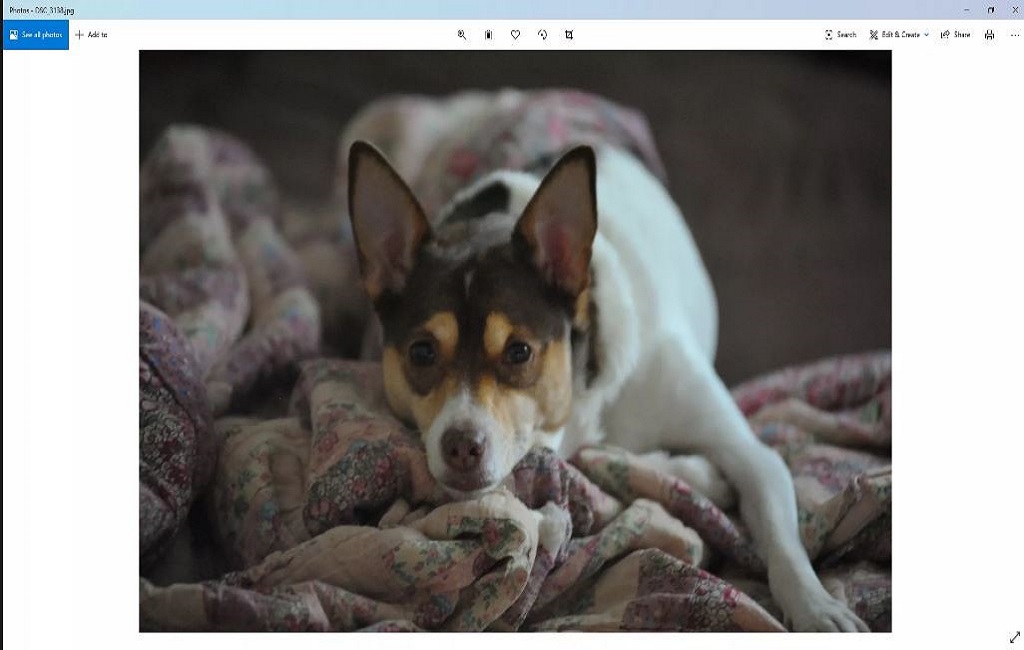
2. حدد تحرير وإنشاء ثم تحرير باستخدام الرسام ثلاثي الأبعاد.
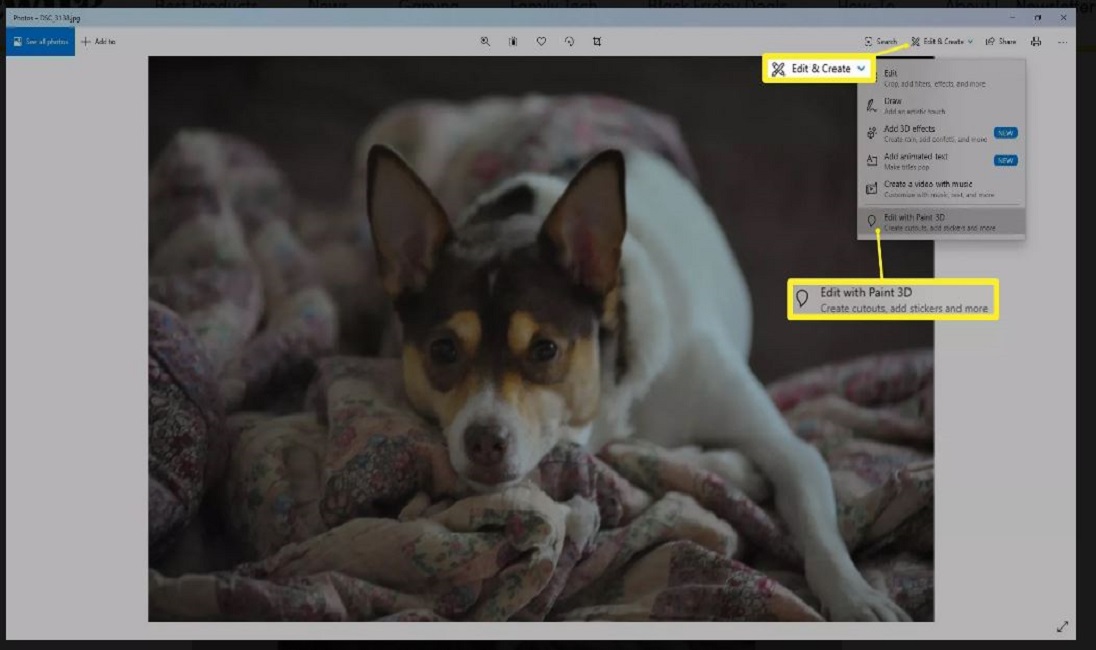
3. اختر نص.
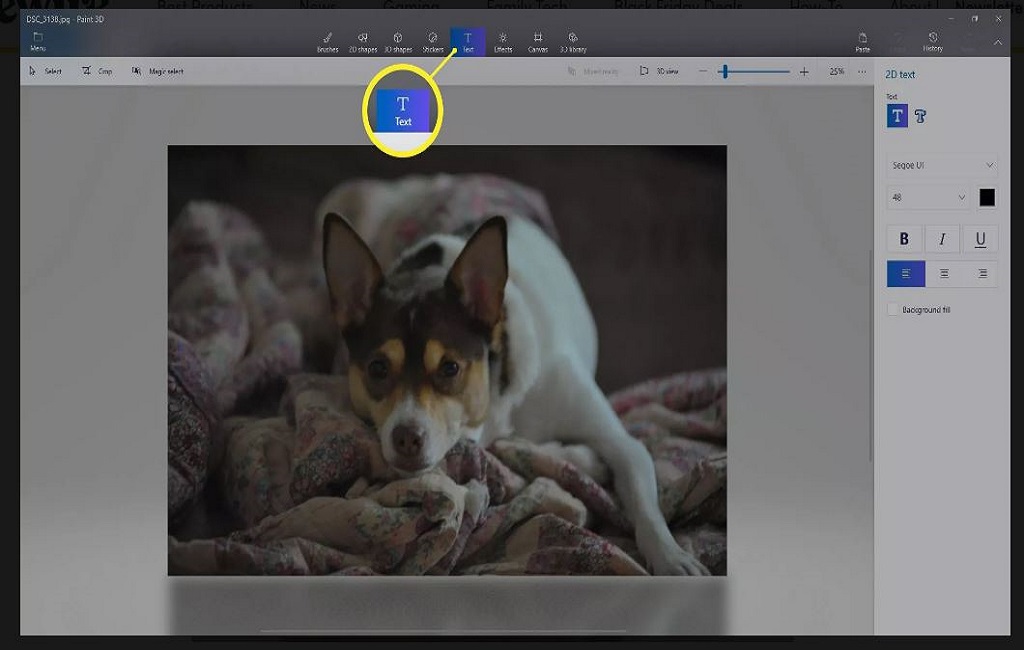
4. انقر واسحب لرسم مربع نص.
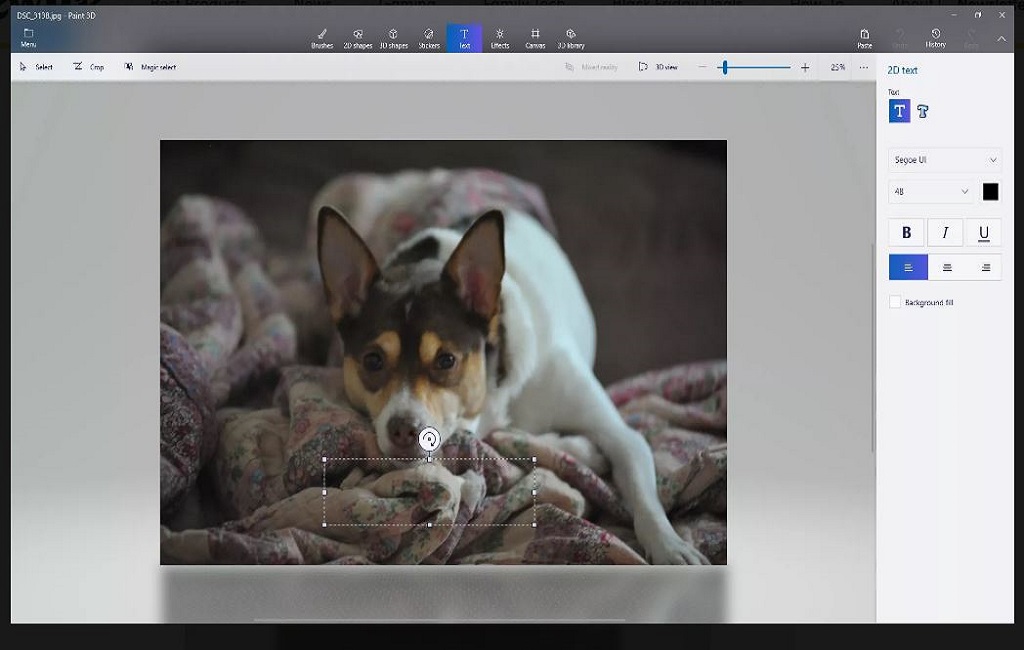
5. أدخل النص المطلوب.
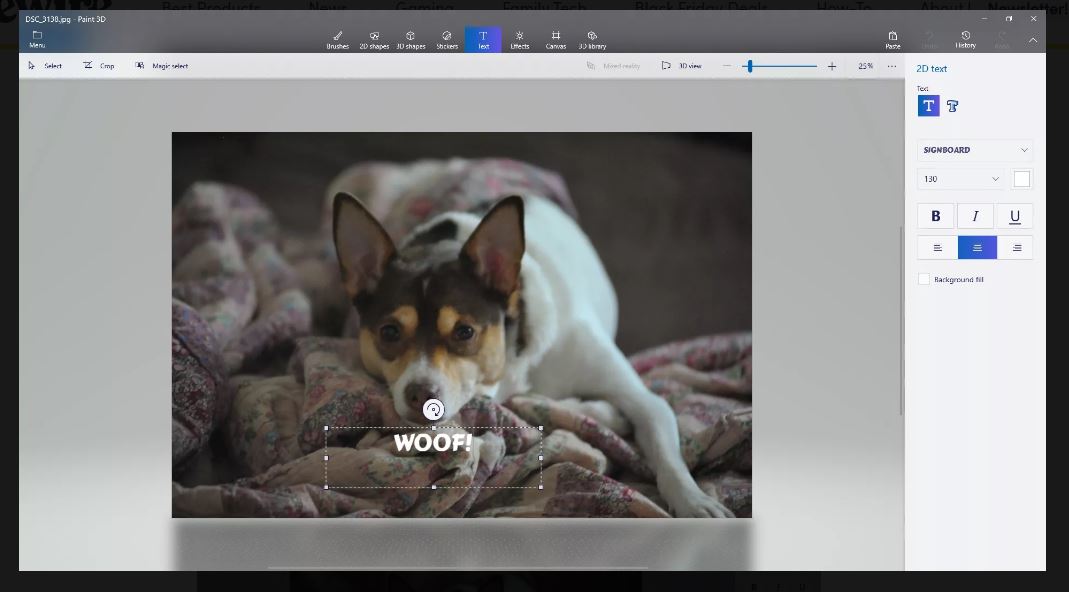
6. حدد القائمة في الزاوية اليسرى العليا.
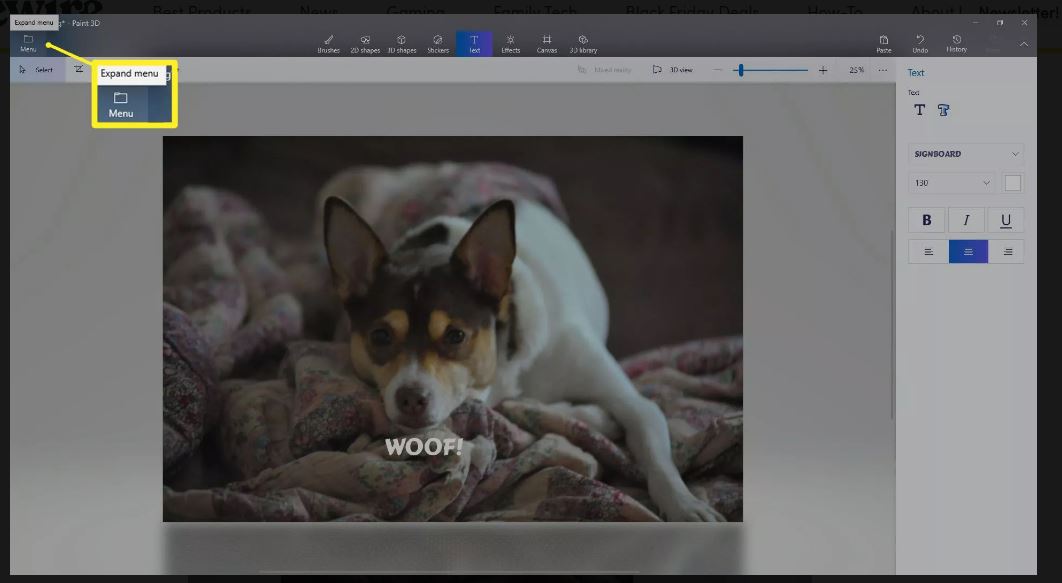
7. حدد حفظ / حفظ باسم.
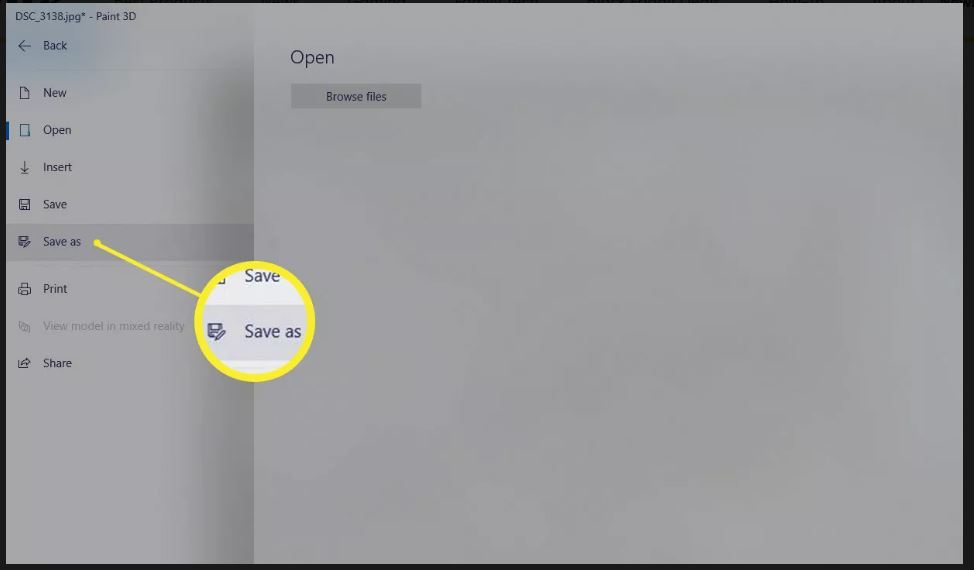
كتابة نص على WINDOWS 8 و WINDOWS 7
- قم بتشغيل Microsoft Paint وافتح صورة.
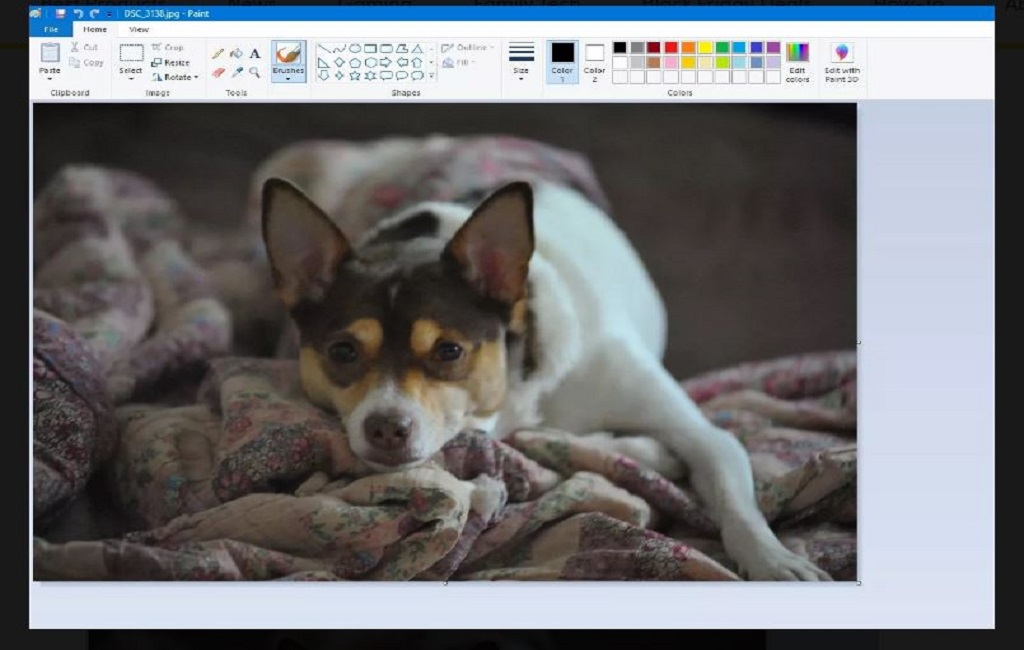
2. حدد الحرف A في شريط الأدوات ثم حدد الصورة.
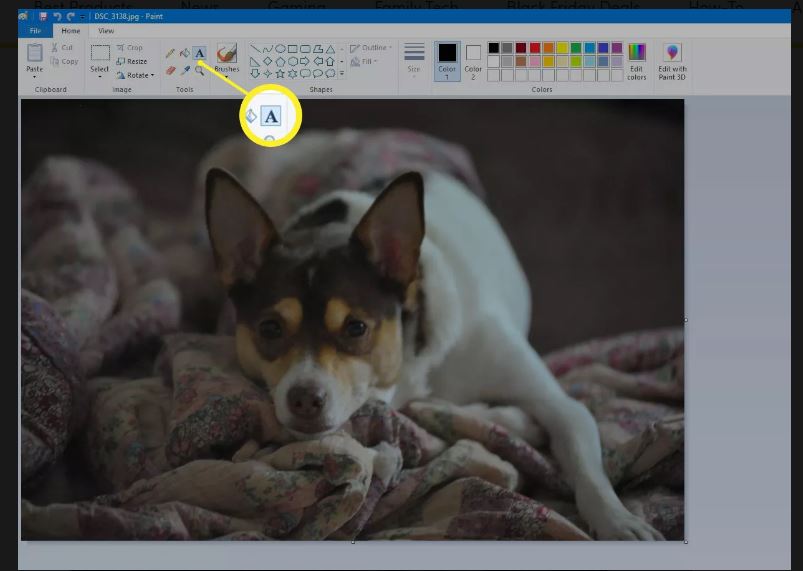
3. انقر واسحب لرسم مربع نص.
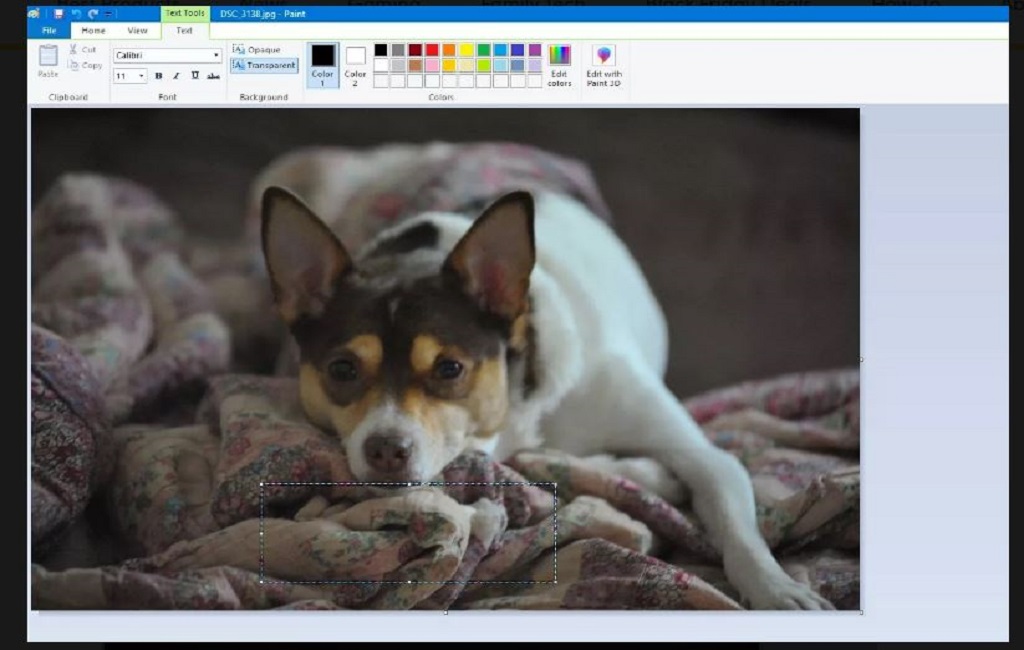
4. سيظهر خيار النص في القائمة. هنا يمكنك تغيير الخط والخلفية والألوان، يمكنك الآن إدخال النص المطلوب.
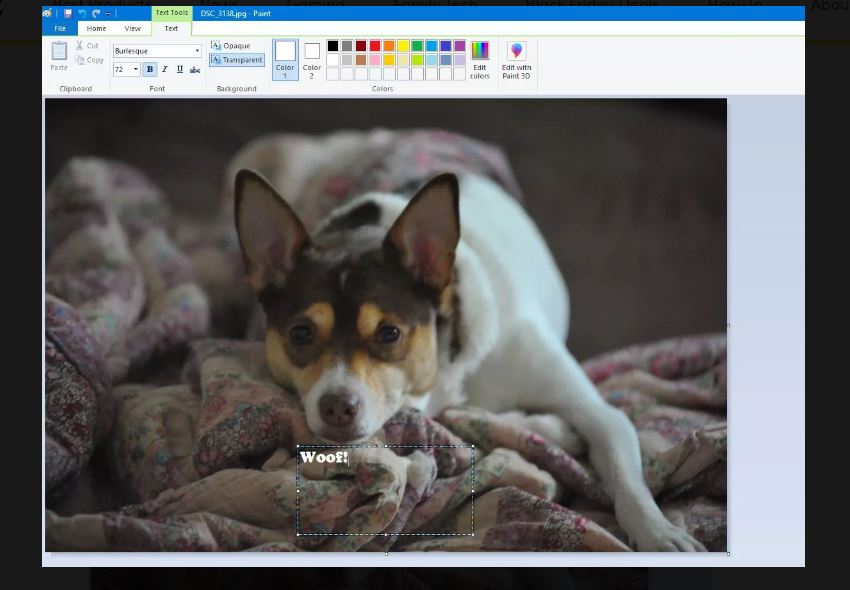
أفضل تطبيقات الاندرويد للكتابة
فيما يلي عدد من التطبيقات المجانية الأخرى التي يمكن الاستعانة بها لتحرير النصوص على الصور:
-
تطبيق phonto المجاني، وهو يناسب نظام الآندرويد 4.0.3 أو أحدث
إذا كنت تبحث عن تطبيق مصمم بشكل جيد مع واجهة سهلة الاستخدام ، فإن تطبيق Phonto هو الخيار المناسب لك. يتميز التطبيق بأكثر من 200 خط مدمج تجعل صورك تبدو أنيقة ، ولكنه يسمح لك أيضًا بتنزيل المزيد من الخطوط إذا كنت ترغب في توسيع مجموعة الخطوط الرائعة بالفعل. يمكنك معالجة النص بأي طريقة تريدها ، أو تعديل موضعه ، أو تغيير اللون أو محاذاة النص بحيث يناسب الصورة تمامًا.
يمكن تنزيل Phonto مجانًا ، ولكن الإصدار المجاني من التطبيق يحتوي على إعلانات ويجب عليك إجراء عمليات شراء داخل التطبيق من أجل الوصول إلى جميع ميزات Phonto.

-
تطبيق PicLab المجاني وهو يتوافق مع نظام أندرويد 4.0.3 أو أحدث
يتمتع مصورو الهواتف الذكية الذين يحتاجون إلى تطبيق تحرير صور قوي يمكّنهم أيضًا من إضافة نص إلى صورهم بالكثير من المرح باستخدام هذا التطبيق.
يتيح لك PicLab الاختيار من بين مجموعة كبيرة من الخطوط ، ولكن يمكن لمستخدميه أيضًا تغيير حجم النص أو تدويره دون الحاجة إلى بذل الكثير من الجهد. بالإضافة إلى التحديد الرائع للخط ، ويقدم PicLab عملًا فنيًا رائعًا بالإضافة إلى فلاتر الصور والتأثيرات التي ستساعدك على إنشاء صور رائعة. في حالة رغبتك في استخدام خط اليد الخاص بك ، سيكون لدى أداة الرسم في التطبيق الكثير لتقدمه.
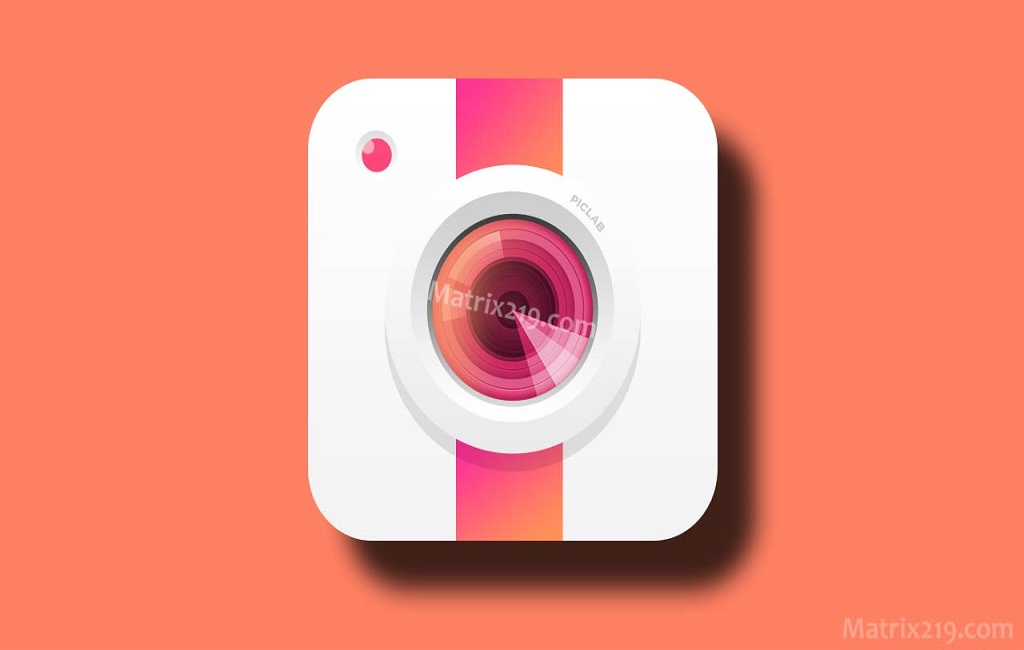
-
تطبيق Textgram المجاني ويتوافق التطبيق مع نظام أندرويد 3.0 أو أحدث
يعد التقاط الصور بهاتف Android أمرًا سهلاً بدرجة كافية ، ولكن إضافة نص أو تحرير الصور يمكن أن يكون عملية تتطلب وقتًا ومجهود. تم تصميم تطبيق Textgram لجعل إضافة نص إلى الصور سريعًا وبسيطًا ، وكما يوحي اسمه ، لتمكينك من مشاركة الصور التي تحتوي على نص إلى Instagram.
يقدم التطبيق مجموعة كبيرة من الخلفيات والملصقات والمرشحات التي تضيف فقط إلى الجاذبية البصرية للصور المعالجة باستخدام Textgram. علاوة على ذلك ، يمكنك أيضًا تحديد نسبة العرض إلى الارتفاع بحيث تتناسب تمامًا مع غلاف Facebook الخاص بك أو أي وسائط اجتماعية أخرى قد ترغب في مشاركتها عليها.
ولا يعد Textgram الخيار الأفضل إذا كنت ترغب في استخدام ميزات تحرير الصور المتقدمة نظرًا لأنه يوفر فقط الأدوات الأساسية لمعالجة الصور.
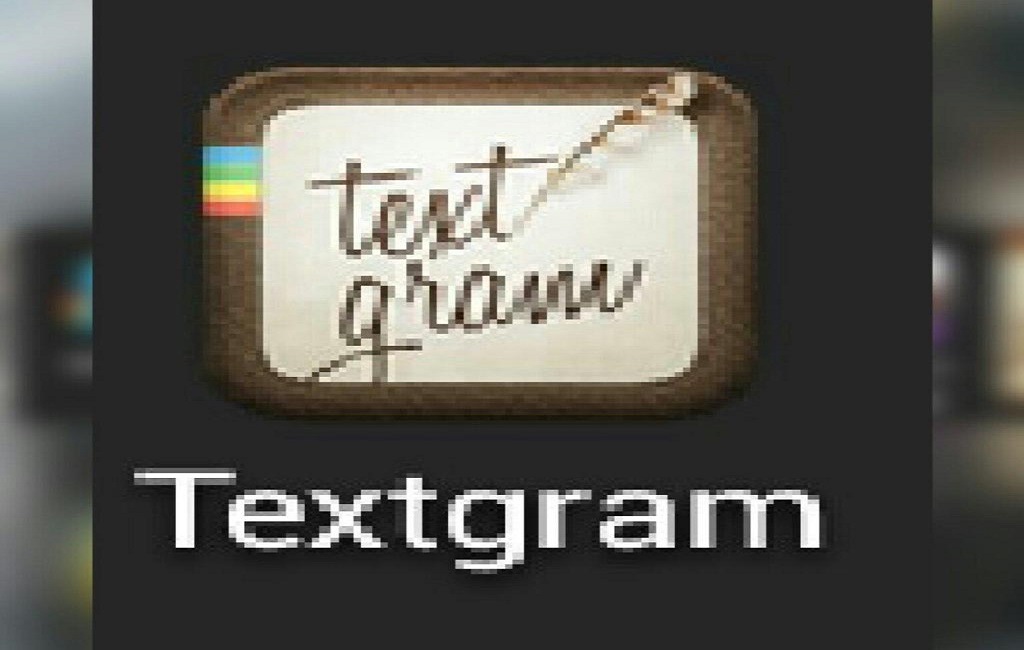
-
تطبيق oFont Studi المجاني ويتوافق مع نظام Android 4.0 أو أحدث
يمكن لأي شخص يختار تثبيت Font Studio أن يصبح فنانًا لأن الخطوط وجميع الميزات الأخرى التي يوفرها التطبيق تمكنهم من إنشاء صور أنيقة تحبس أنفاس المشاهد.
وتعد إضافة نص إلى صورك باستخدام Font Studio أمرًا بسيطًا لأنه لا يتطلب منك سوى تحديد واحد من 120 خطًا مدمجًا وكتابة النص الذي تريده. يمكّنك التطبيق أيضًا من إضافة طبقات متعددة من النص ، أو تغيير حجمه ، أو ضبط اللون ، أو الشفافية ، أو تطبيق المرشحات التي من شأنها إثراء صورك.
-
تطبيق محرر الصور المجاني ويتوافق مع نظام Android 4.0 أو الأحدث
إذا كنت تبحث عن تطبيق ملئ بالمميزات يمكّنك من إضافة نص إلى الصور بسرعة ، فأنت ستحب استخدام Designs 1 Photo Editor. يتيح لك التطبيق مجموعة أكثر من 50 خطًا اختيار الخط الأنسب لصورتك ، بينما تتيح لك 50 صورة خلفية مميزة في هذا التطبيق تصميم صورك الخاصة. يتم توفير الملصقات والإطارات والفلاتر أيضًا بواسطة تطبيق Designs 1 ، بينما تتيح لك ميزات تنسيق النص معالجة النص بأي طريقة تراها مناسبة.
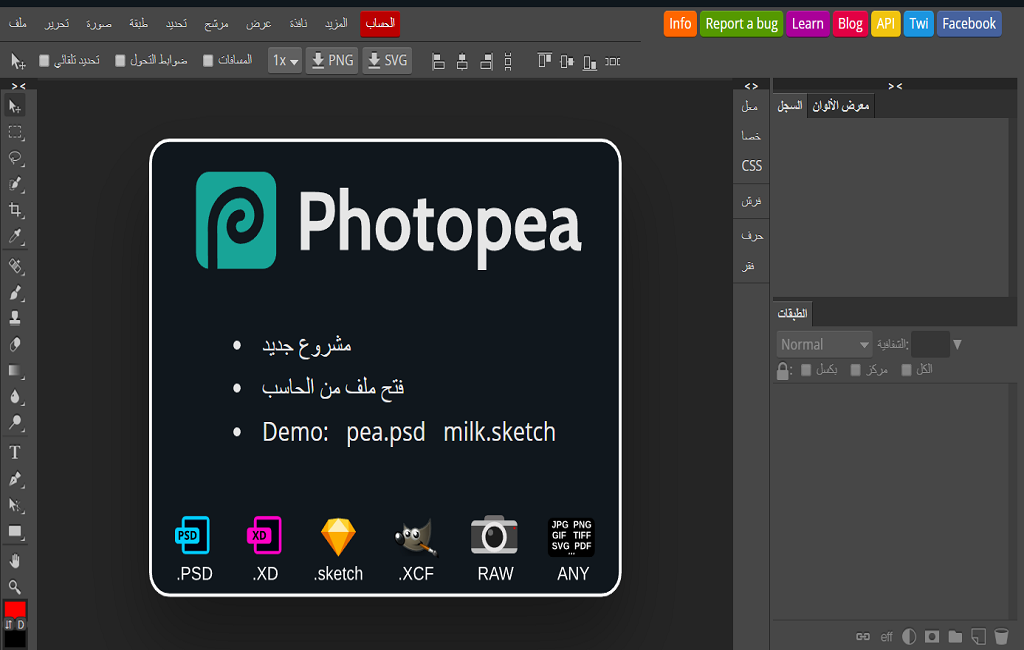
-
تطبيق Salt المجاني ويتوافق مع مختلف أنظمة آندرويد
المزيد من التثبيتات البالغ عددها 500.000 إلى أن Salt هي من بين أكثر تطبيقات النص شيوعًا، من خلال واجهة سهلة الاستخدام سهلة التنقل ، في حين أن كل ما عليك فعله لإضافة نص إلى صورتك هو النقر المزدوج على الزر تلقائيًا مربع النص المعروض.
يمكن أن يستفيد أصحاب الأعمال الذين يرغبون في إضافة شعارات إلى منشوراتهم على وسائل التواصل الاجتماعي من استخدام التطبيق لأن تنفيذ هذا الإجراء باستخدام هذا التطبيق سهل للغاية. علاوة على ذلك ، يمكن لمستخدمي التطبيق قص الصور وتغيير حجمها أو إضافة علامات مائية إلى صورهم لحمايتها من انتهاكات حقوق النشر.
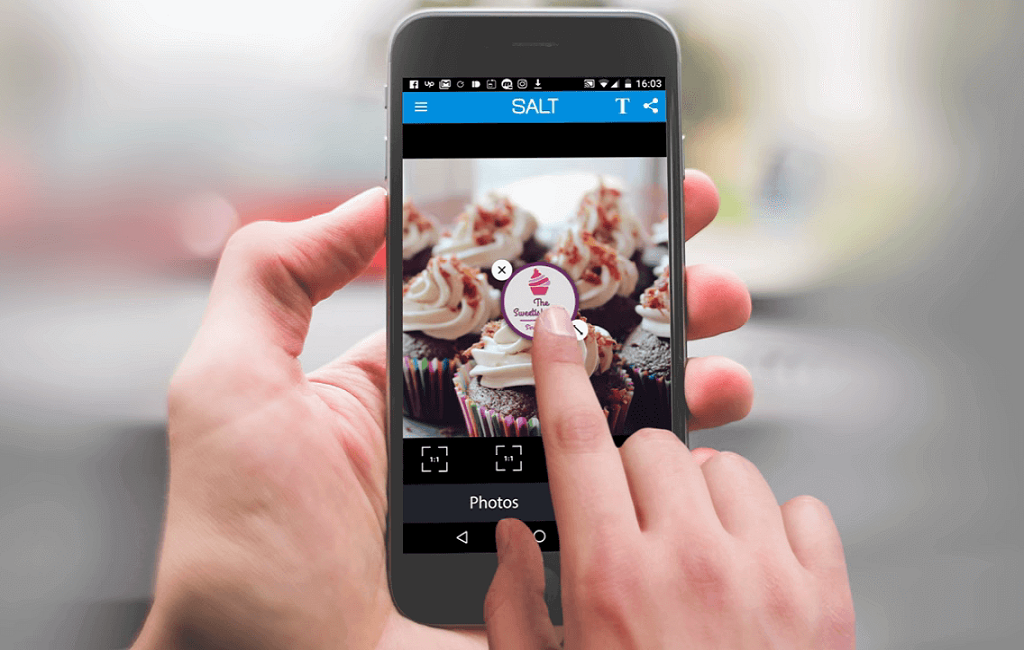
-
تطبيق InstaQuote المجاني ويتوافق مع نظام أندرويد 2.2 أو أحدث
أول ما يتبادر إلى الذهن بعد استخدام هذا التطبيق هو تصميمه الوظيفي. يقدم التطبيق مجموعة رائعة من الخطوط التي يمكن استخدامها لكتابة اقتباسات ملهمة خاصة بك ، بينما يمكنك أيضًا استخدام علامات الاقتباس المضمنة في الإصدار المجاني من التطبيق. ستمكّنك ميزات تنسيق النص مثل تباعد الأسطر أو حجم الخط أو اللون من تخصيص كل كلمة تضيفها إلى صورك ، بينما يمكنك أيضًا استخدام القوالب المضمنة لإبهار أصدقائك على وسائل التواصل الاجتماعي.
وتطبيق InstaQuote بسيط وسهل الاستخدام ، لكنه يفتقر إلى الكثير من الخيارات التي تجعل إضافة نص إلى الصور أكثر متعة.
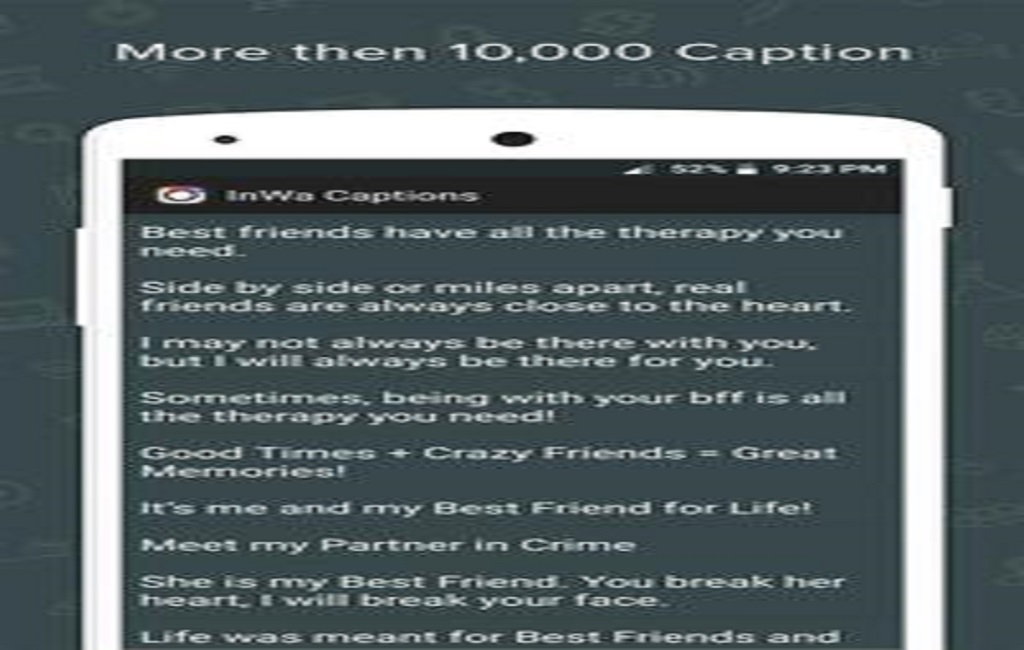
-
تطبيق Caption It المجاني ويتوافق مع نظام Android 4.1 أو أحدث
قد لا تبدو التسميات التوضيحية مهمة للغاية ، لكنها في الحقيقة طريقة ممتازة لإضافة سياق إلى صورك. يوفر تطبيق طريقة سريعة وسهلة لإضافة تسميات توضيحية إلى الصور التي التقطتها مباشرةً من التطبيق أو إلى تلك الموجودة بالفعل في ألبوم الكاميرا.
يمكنك سحب النص ووضعه بالطريقة التي تريدها ، ولكن لا يوفر التطبيق المزيد من ميزات تنسيق النص المتقدمة. ومع ذلك ، يعد ضبط لون النص أو اختيار خطوط مختلفة أو تدوير الصور عملية ممتعة وبسيطة.
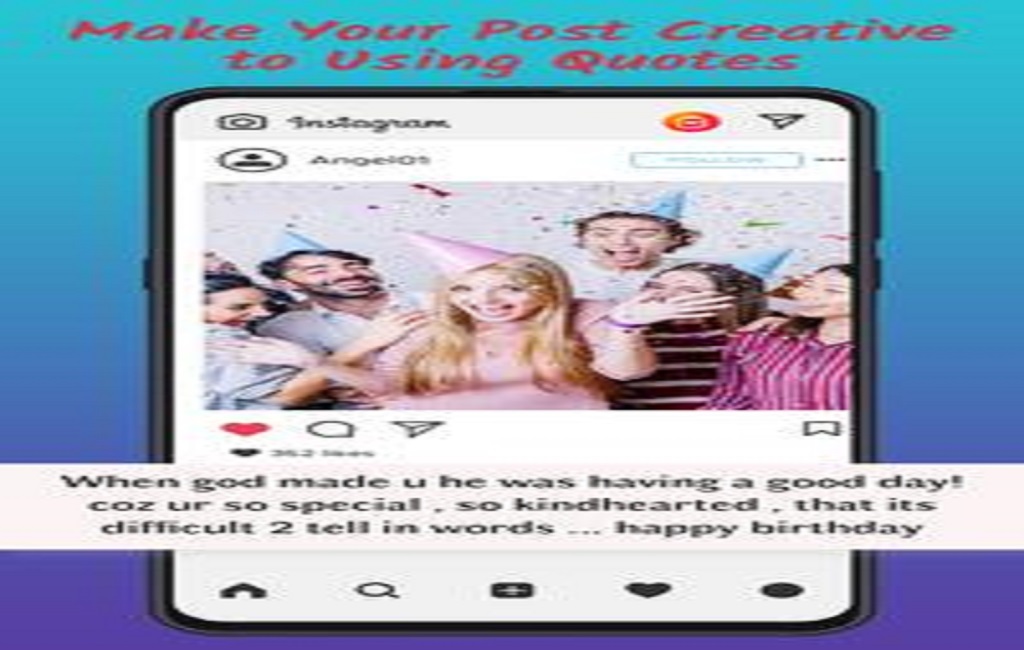
-
تطبيق Add Text to Photo المجاني ويتوافق مع نظام Android 2.3 والإصدارات الأحدث
شهرة هذا التطبيق ترجع لأنه يزود مستخدميه بجميع الأدوات التي يحتاجونها لإنشاء صور تجذب الانتباه. لا تتوقع العثور على مجموعة من ميزات تحرير الصور في هذا التطبيق ، لأنه بشكل أساسي أداة لإضافة نص إلى الصور ، كما يوحي اسمه. ومع ذلك، فإن العدد الكبير من الخطوط المختلفة ، وميزات تنسيق النص الرائعة تجعل تطبيق فريدًا من نوعه.
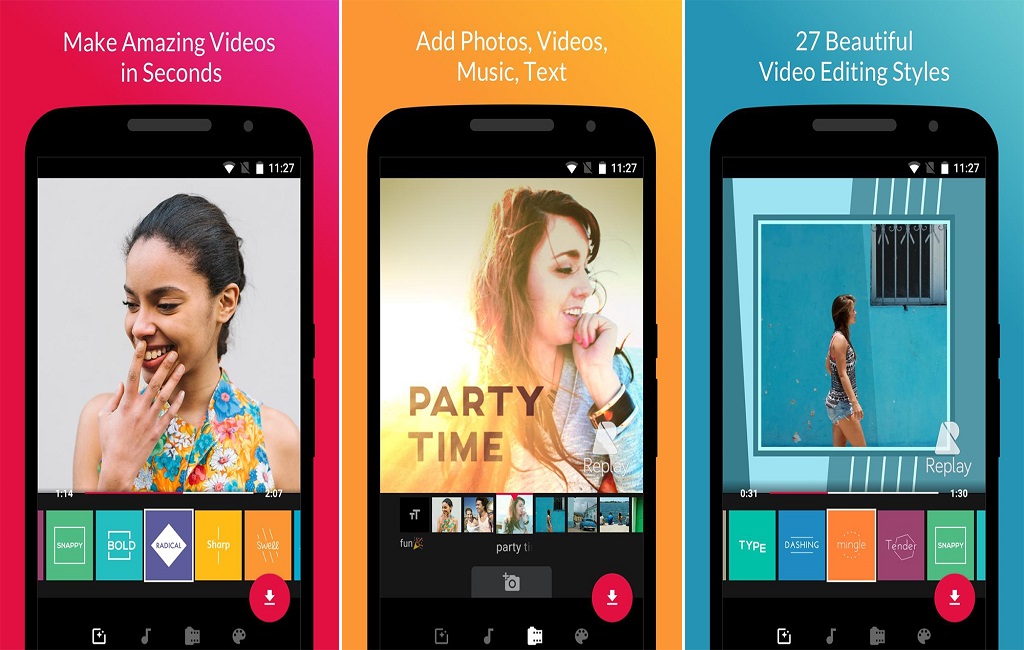
-
تطبيق Text Over Photo المجاني والذي يتوافق مع نسخة 2.3.3 أو أحدث من الاندرويد.
يعد تطبيق الأداة المثلى لإضافة نص إلى جميع أنواع الصور. يمكنك استخدام التطبيق لالتقاط صورك الخاصة أو استيراد الصور من لفة الكاميرا ، ولكن عددًا كبيرًا من الخلفيات يتيح لك أيضًا استخدام الصور التي يوفرها التطبيق.
يتضمن الإصدار المجاني من Text Over Photo خيار Text Over Famous People الذي يسمح لك بإدراج نص فوق مشاهير مثل Donald Trump أو Barack Obama أو Albert Einstein.
كما يمكنك دمج العديد من الصور في صور مُجمعة ثم إضافة نص فوقها كما يمكنك أيضًا إضافة رموز تعبيرية إلى صورك والتعبير عن مشاعرك.